Neste tutorial você encontrará instruções sobre como modificar os registros MX, a fim de encaminhar seu e-mail de domínio para o Google Mail. Este tutorial foi escrito para usuários que desejam continuar usando o G-Suite Mail (Google Apps Mail, GMAIL), como seu serviço de e-mail padrão, depois de transferir o site do Google Sites para outro provedor de hospedagem. Por exemplo: seu site está sendo executado em um host de terceiros (não no G-Suite), mas você deseja usar o G Suite GMAIL existente com seu domínio.
Neste tutorial, você aprende como modificar os registros padrão do Mail Exchanger (MX), a fim de rotear o e-mail do domínio para os servidores do Google Mail. (Direcione seu e-mail de domínio para uma conta do G-Suite Mail / Gmail).
Como transferir as contas de e-mail do seu domínio para o Google Suite GMAIL.
Passo 1. Modifique os registros MX para GMAIL.
1. Logar em cPanel.
2. Nas seções de Domínios, clique em Editor de Zona.
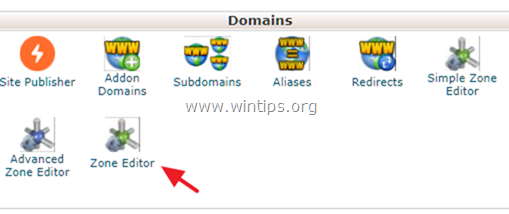
3. Clique no sinal de mais (+) à esquerda de Registro MX.
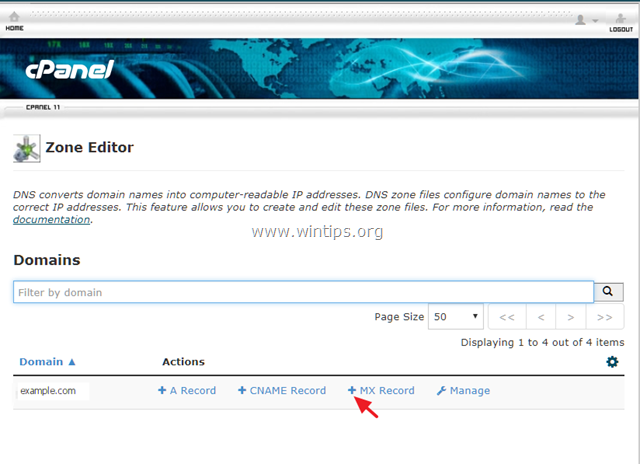
4. Agora digite os seguintes cinco (5) registros MX (um por um) para os serviços de e-mail do Google:
PrioridadeDestino
1 ASPMX.L.GOOGLE.COM
5 ALT1.ASPMX.L.GOOGLE.COM
5 ALT2.ASPMX.L.GOOGLE.COM
10 ASPMX2.GOOGLEMAIL.COM
10 ASPMX3.GOOGLEMAIL.COM
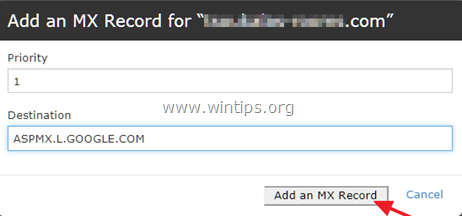
5. Quando terminar de adicionar os registros MX, clique em Gerir.
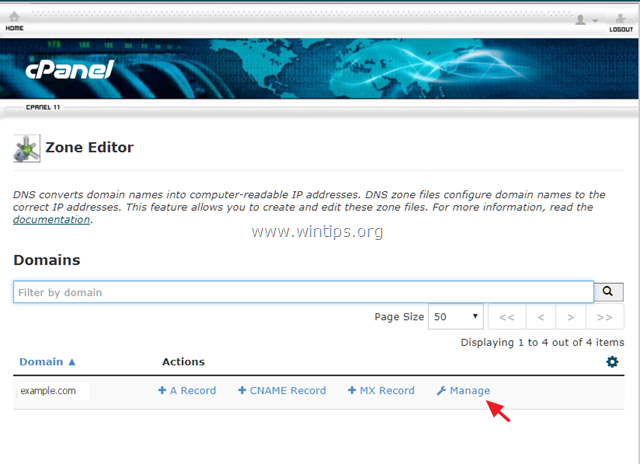
6. No Filtro: linha, clique MX.
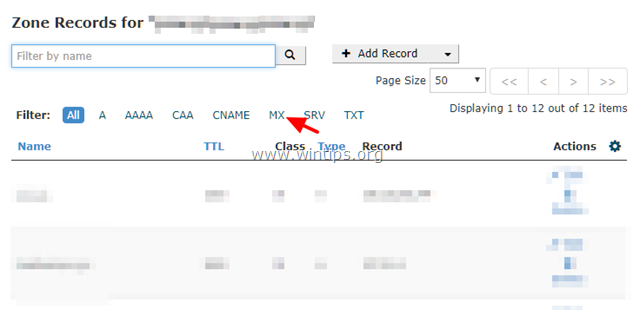
7. Localize na lista de registros MX aquele que tem como destino seu nome de domínio e prioridade 0 * e clique Excluir isto. **
* por exemplo. Se o seu domínio for "example.com", você verá uma entrada semelhante:
[ example.com TTL 14400 Classe: IN Tipo: MX Prioridade: 0 Destino: example.com ]
** Observação: Se você não puder excluir o registro MX, clique em Editar e mude sua prioridade de 0 para 20.
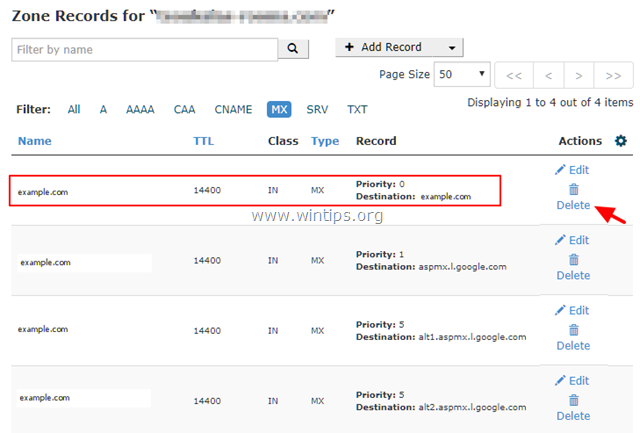
Passo 2. Modifique o roteamento de e-mail.
A etapa final é alterar o Mail Exchanger padrão para o seu domínio, a fim de fazer o root do e-mail recebido do seu domínio nos servidores do Google.
1. Na página principal do cPanel, clique no botão Roteamento de Email ícone em E-mail seção.
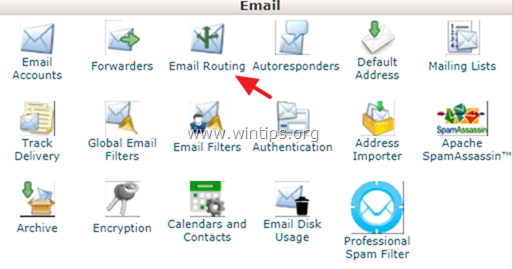
2. Selecione os Trocador de correio remoto e então clique Mudar.
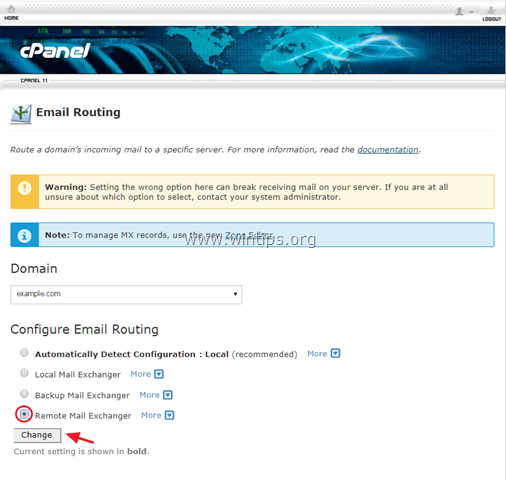
3. Feche o cPanel e pronto.
É isso! Deixe-me saber se este guia o ajudou, deixando um comentário sobre sua experiência. Por favor, curta e compartilhe este guia para ajudar outras pessoas.